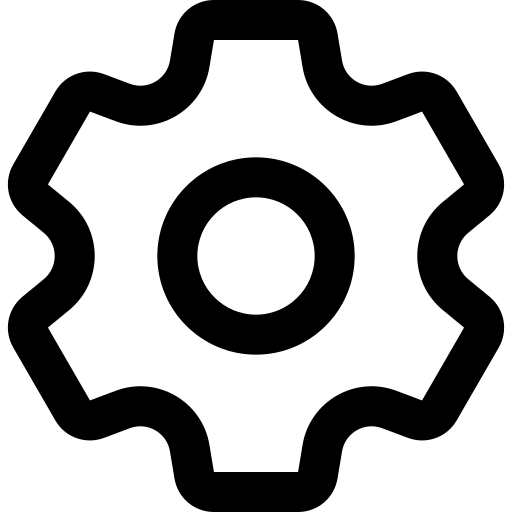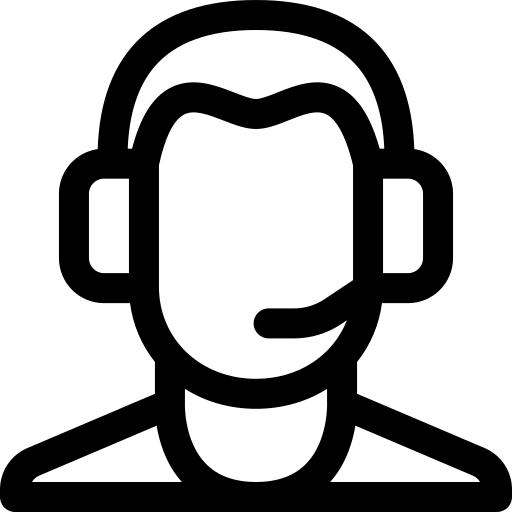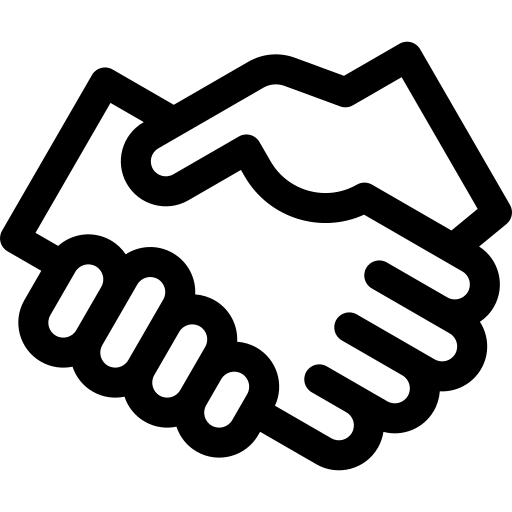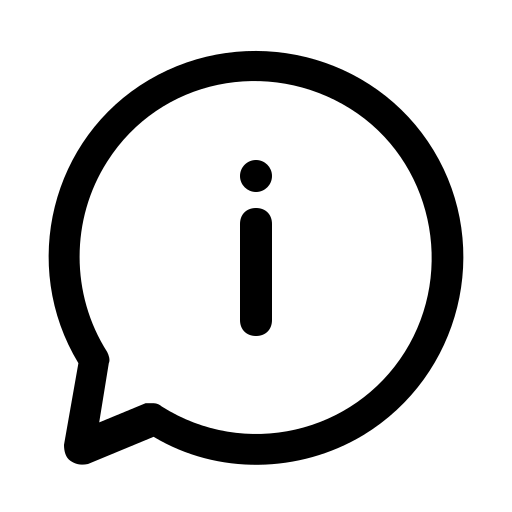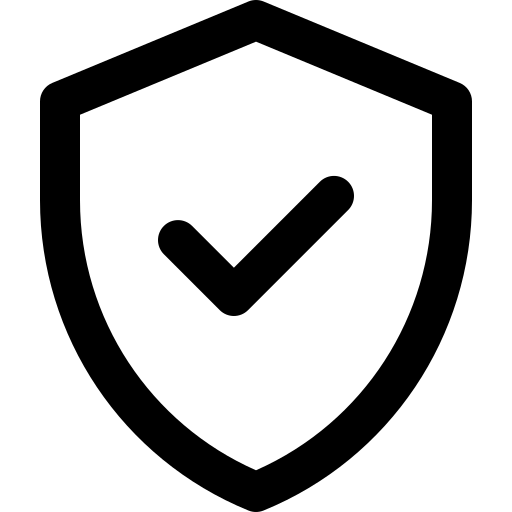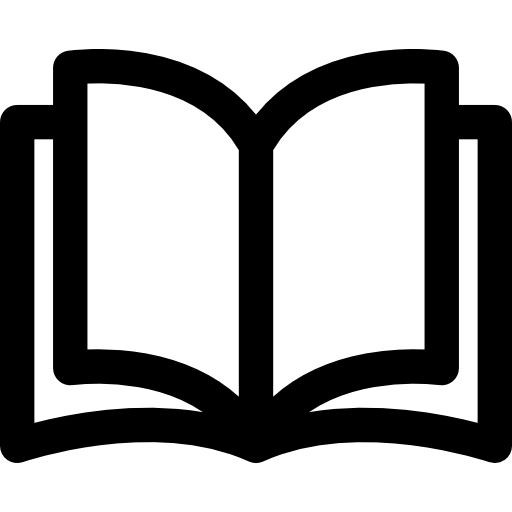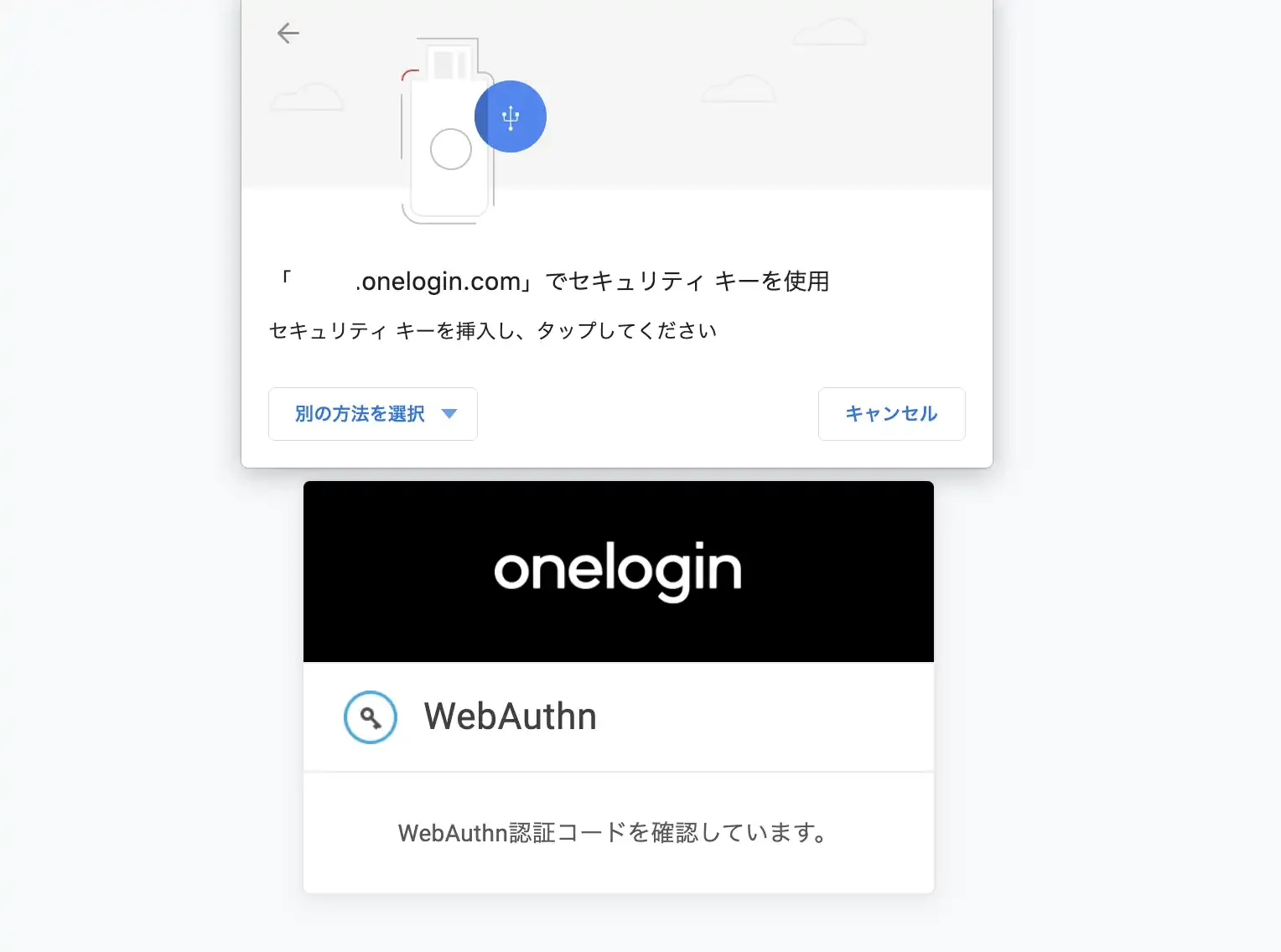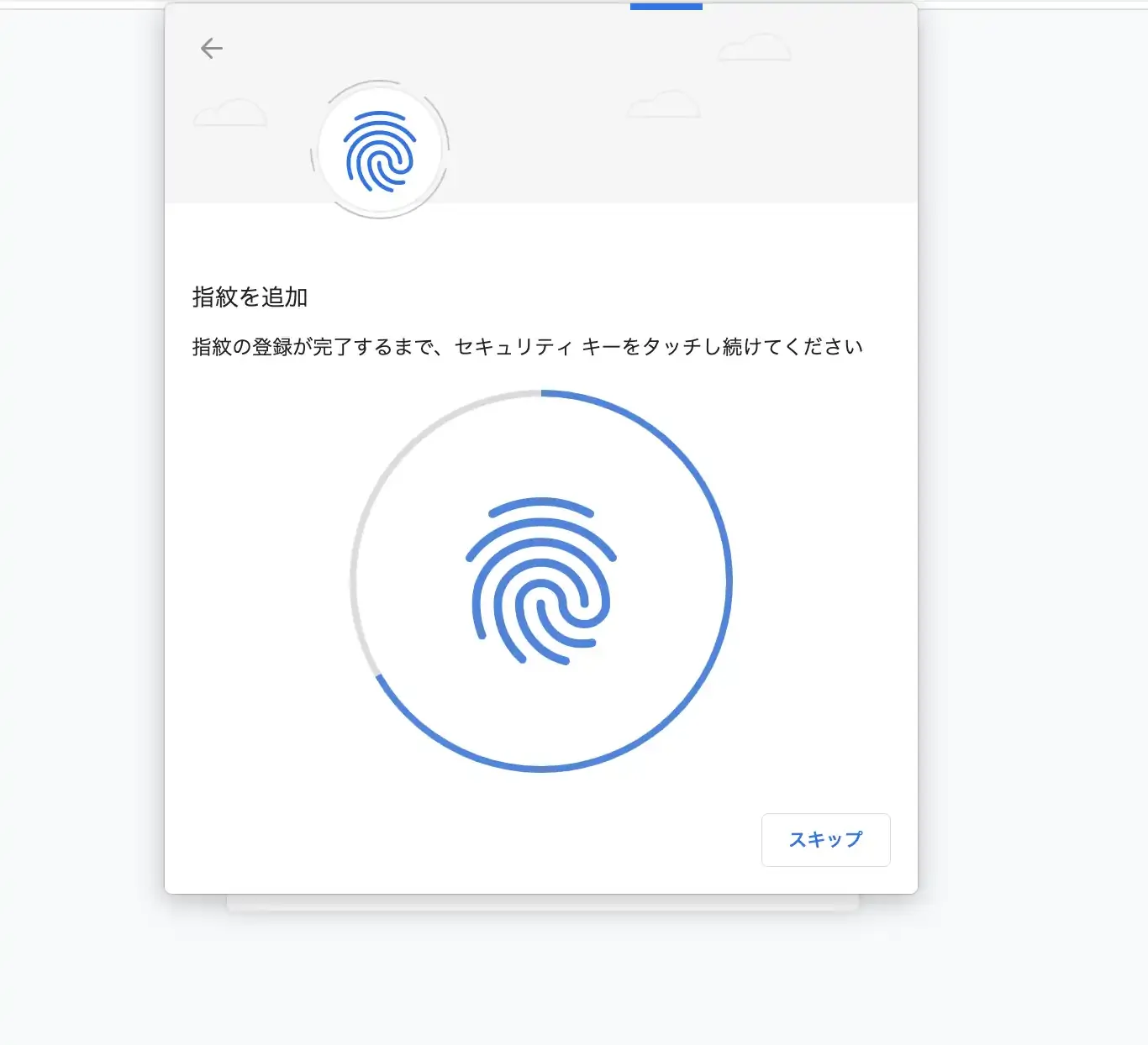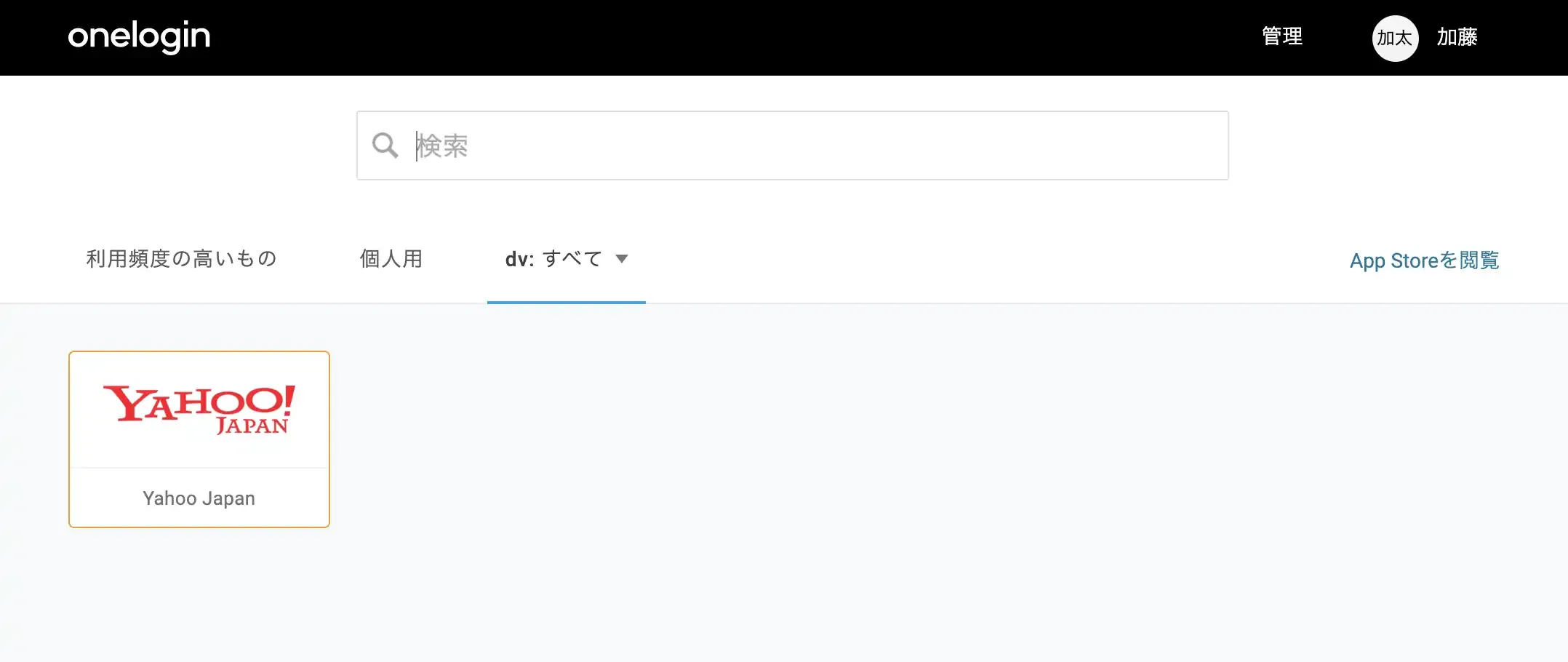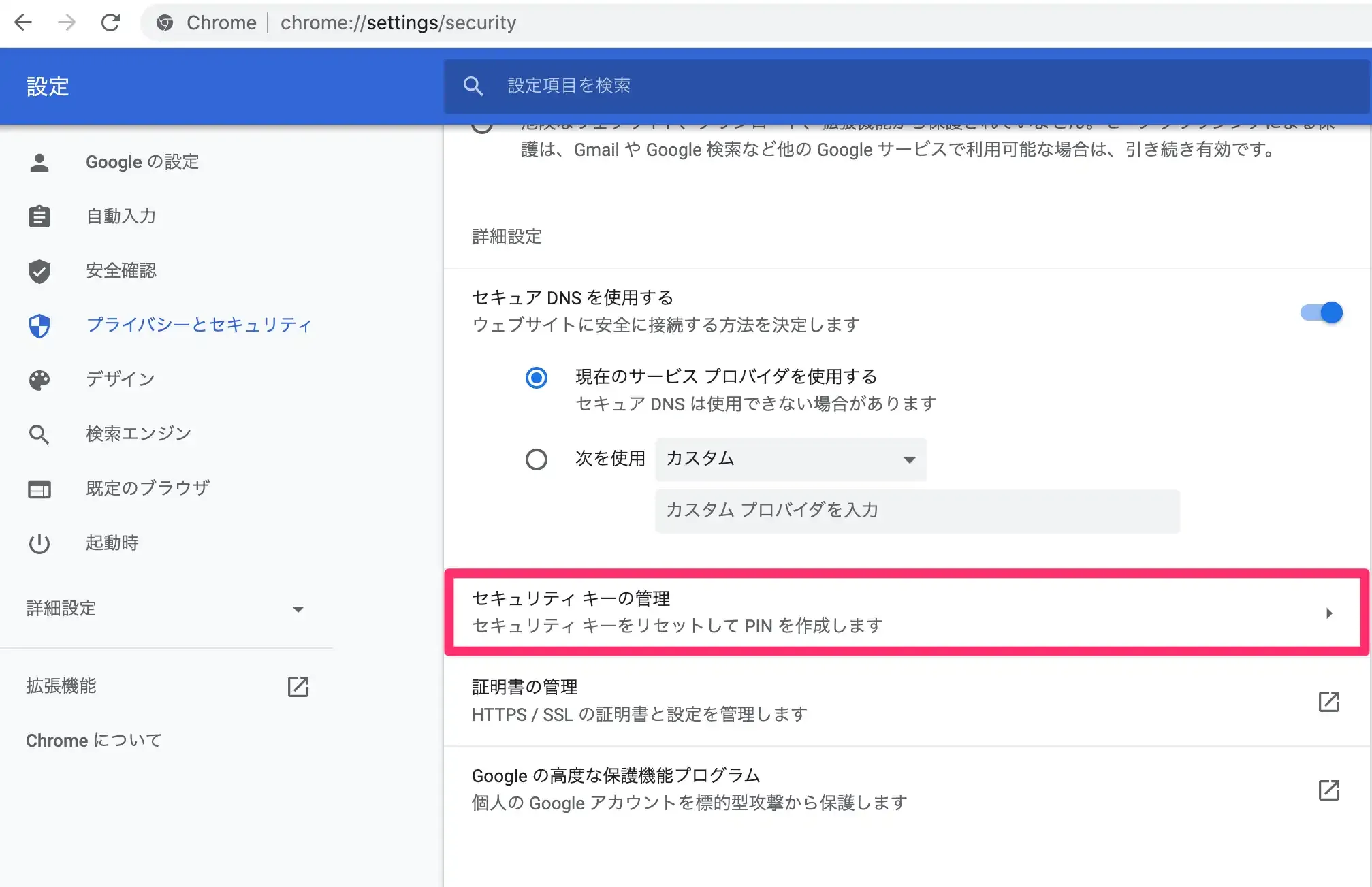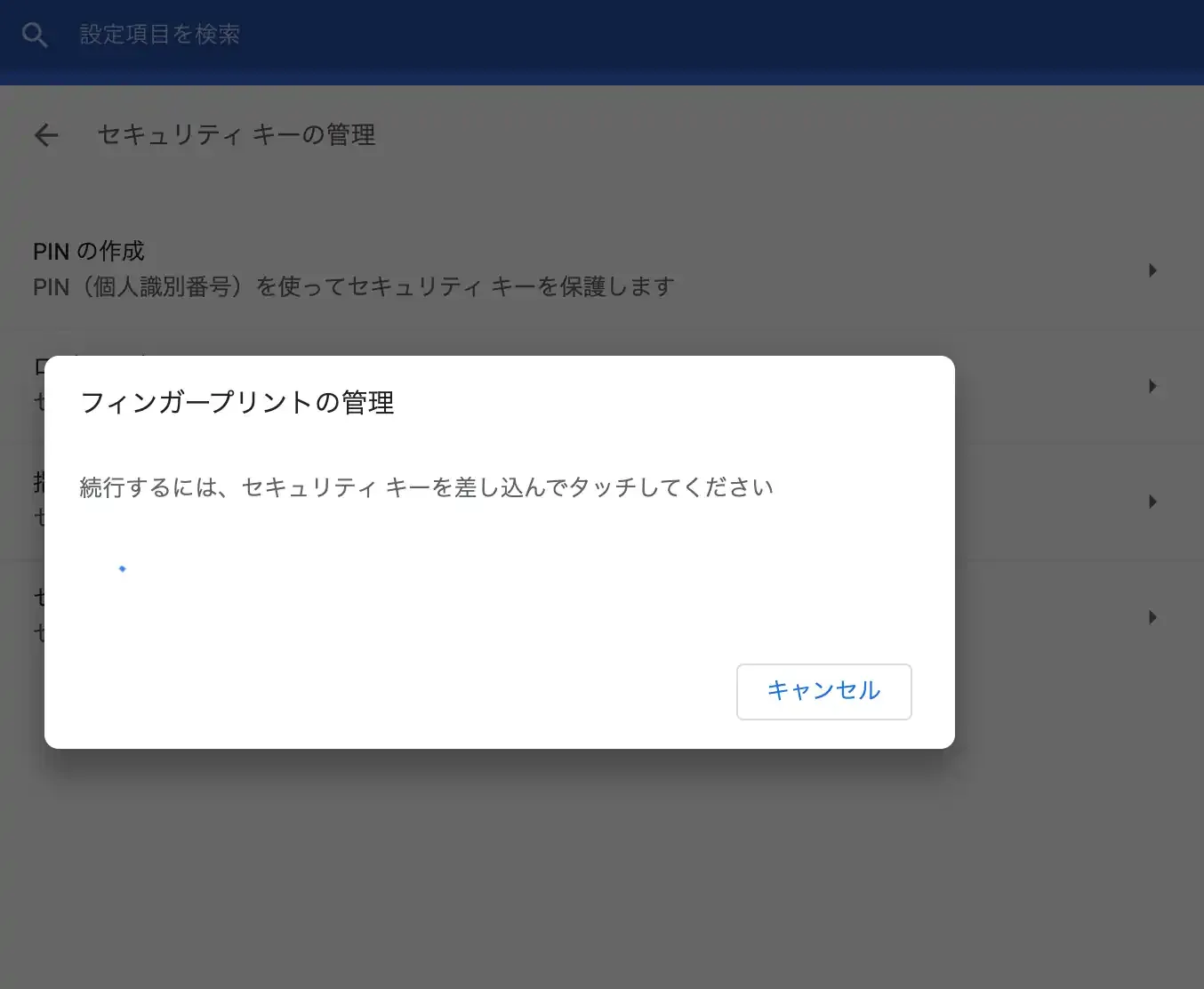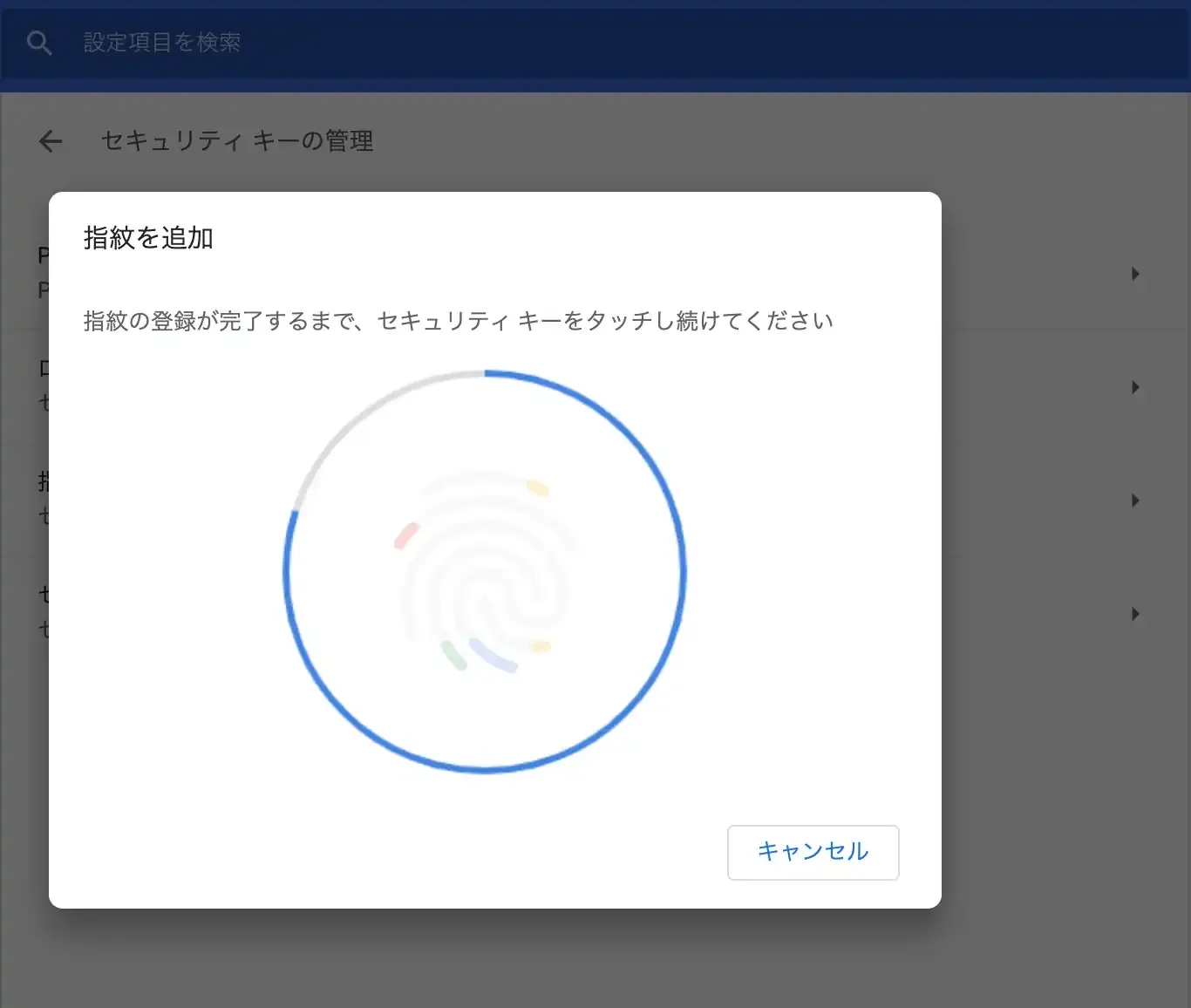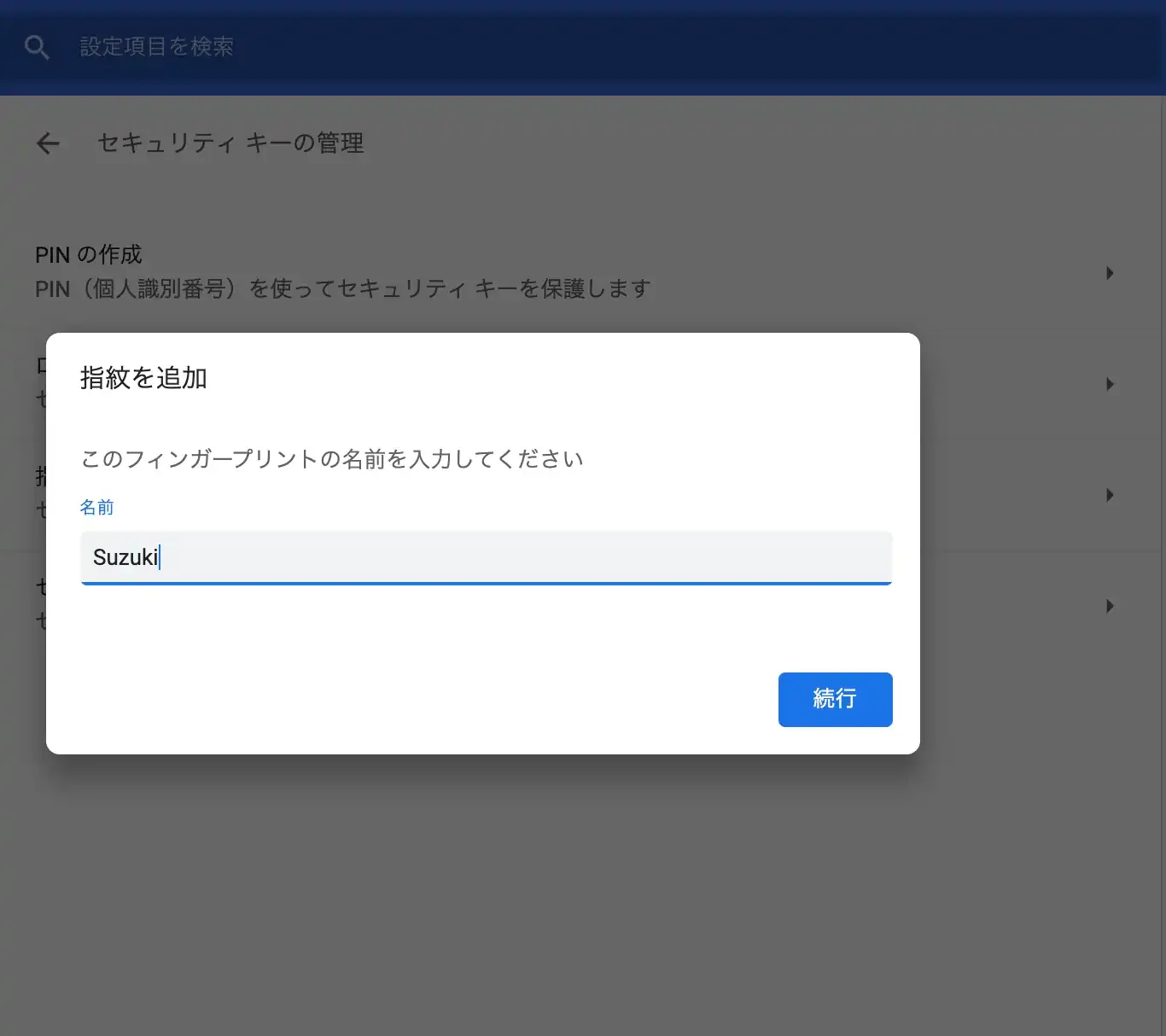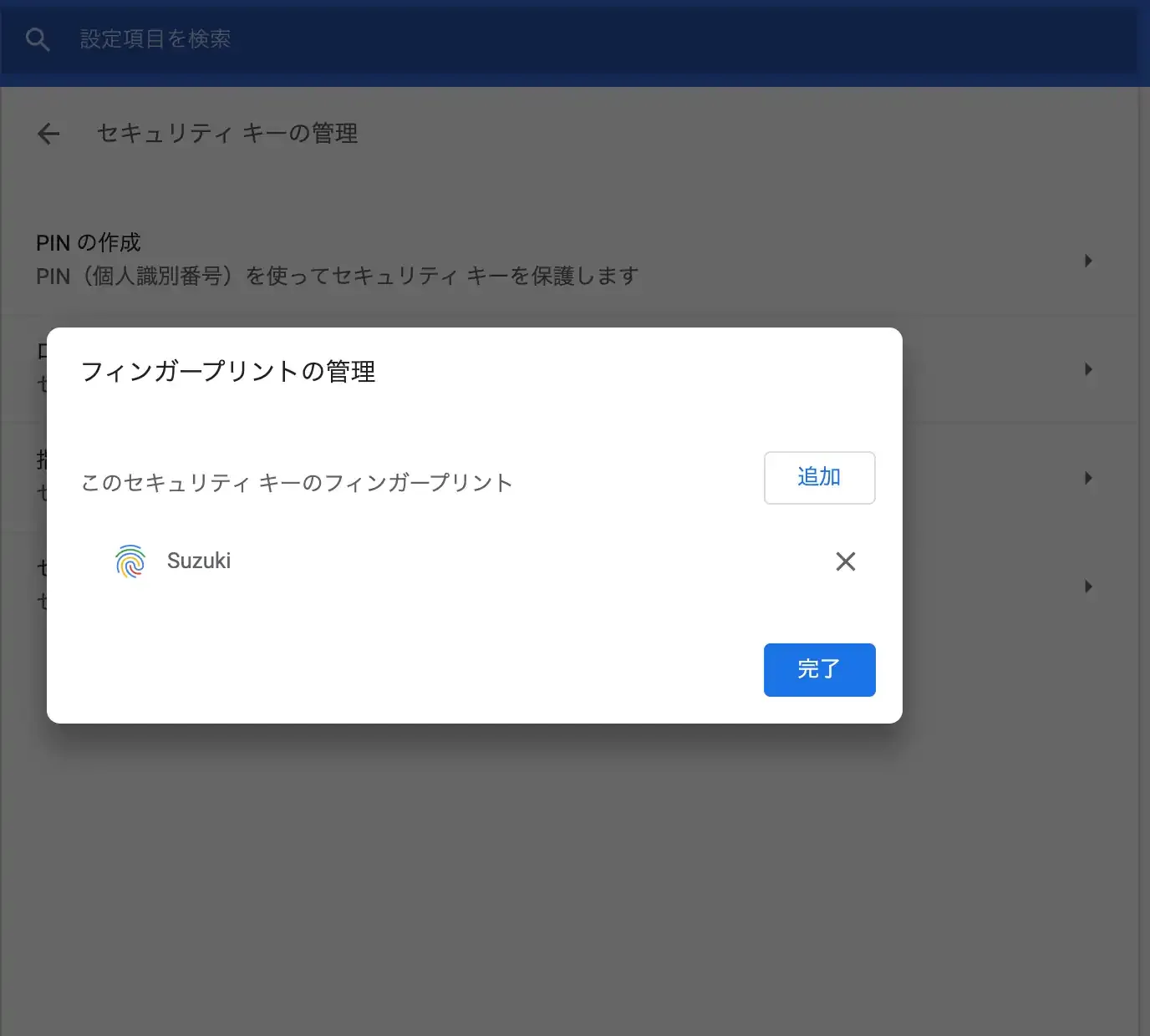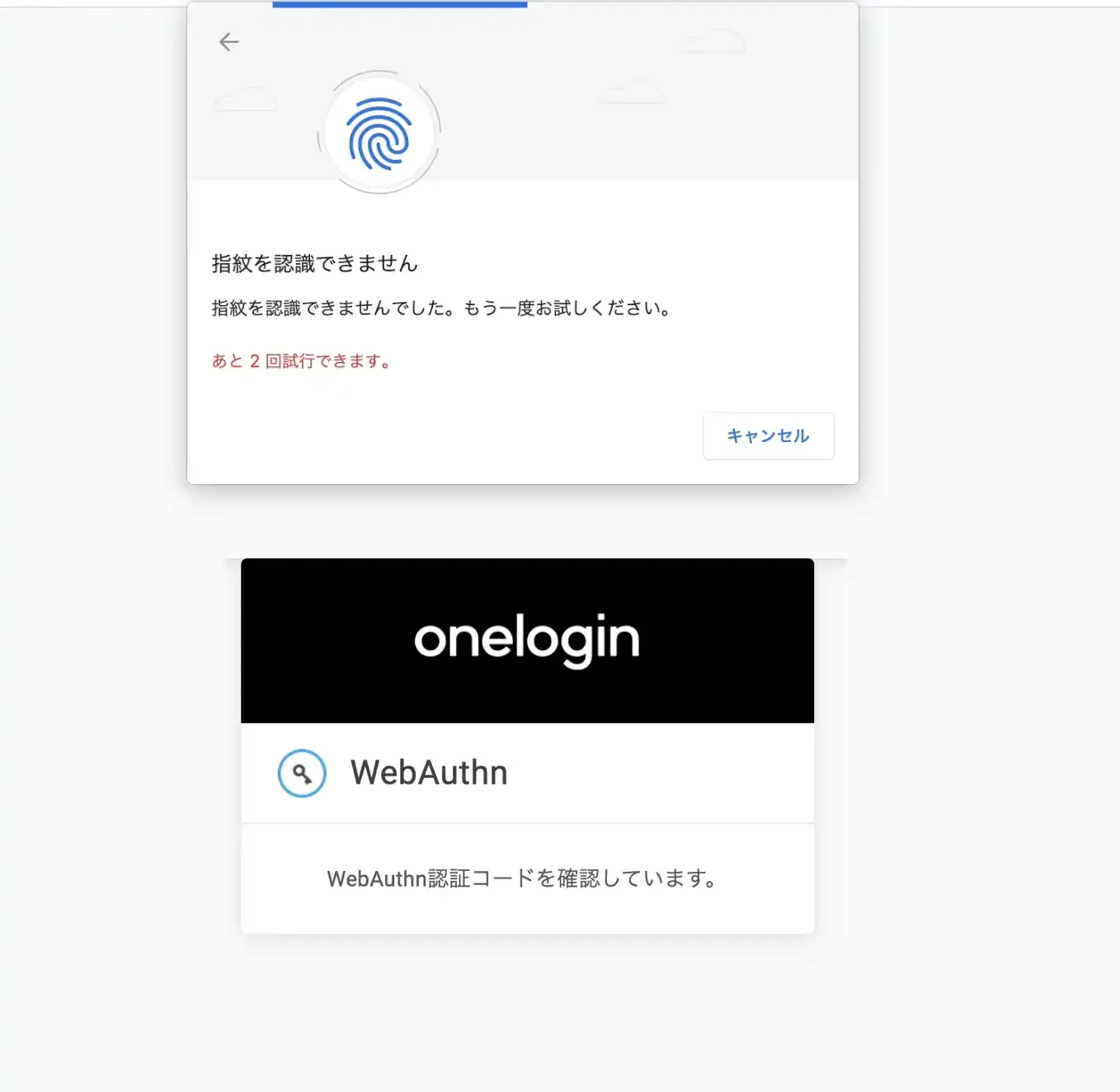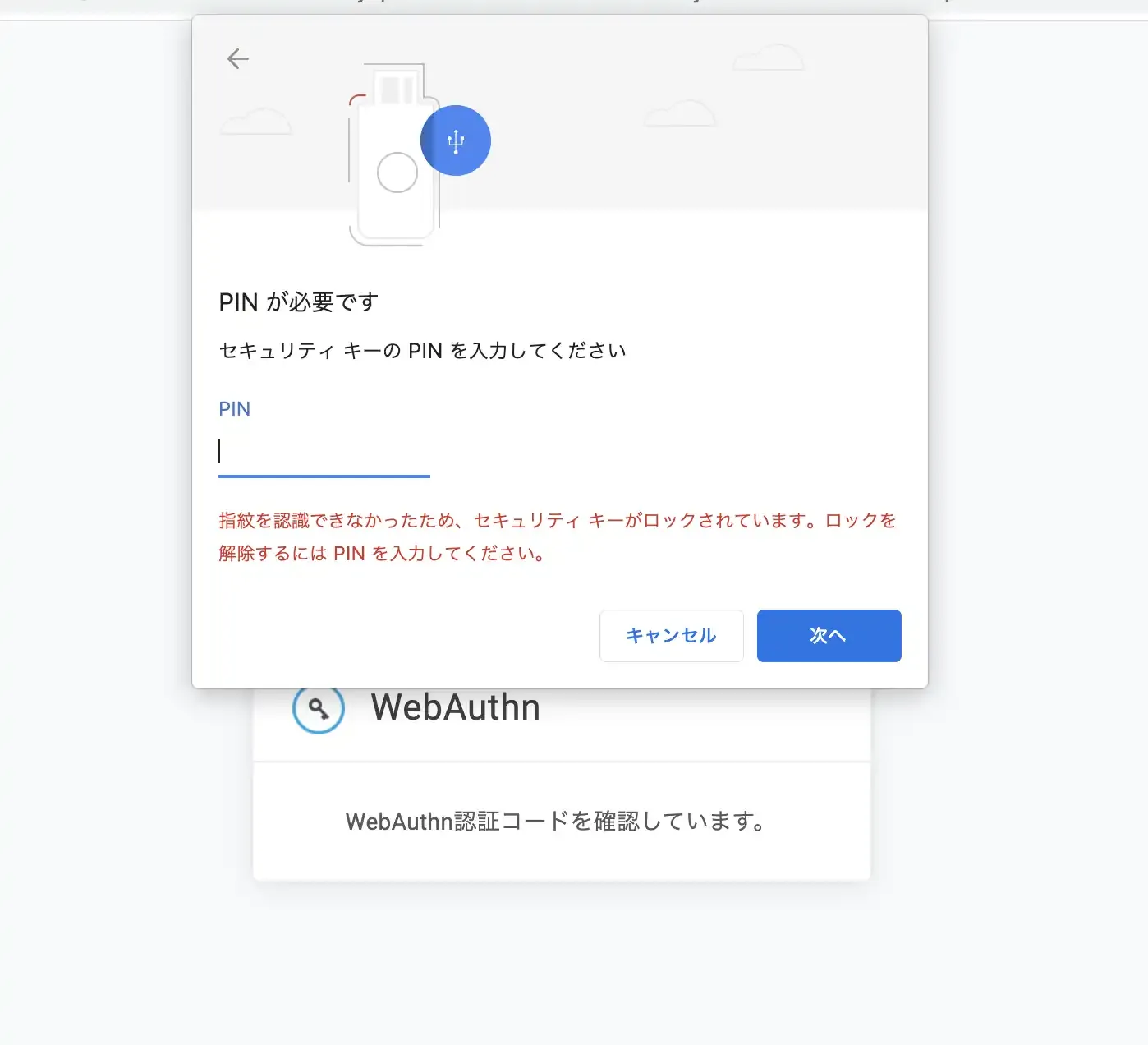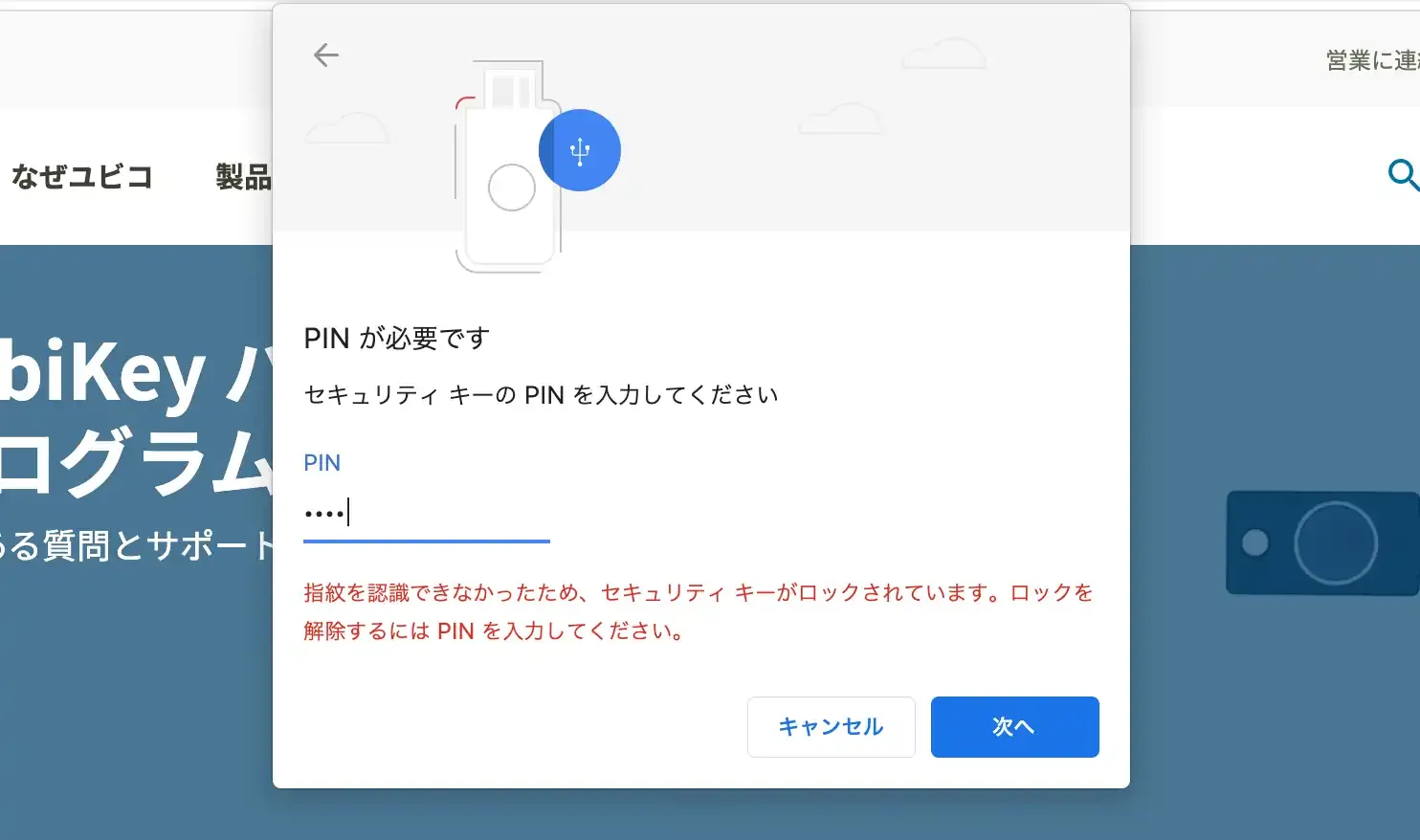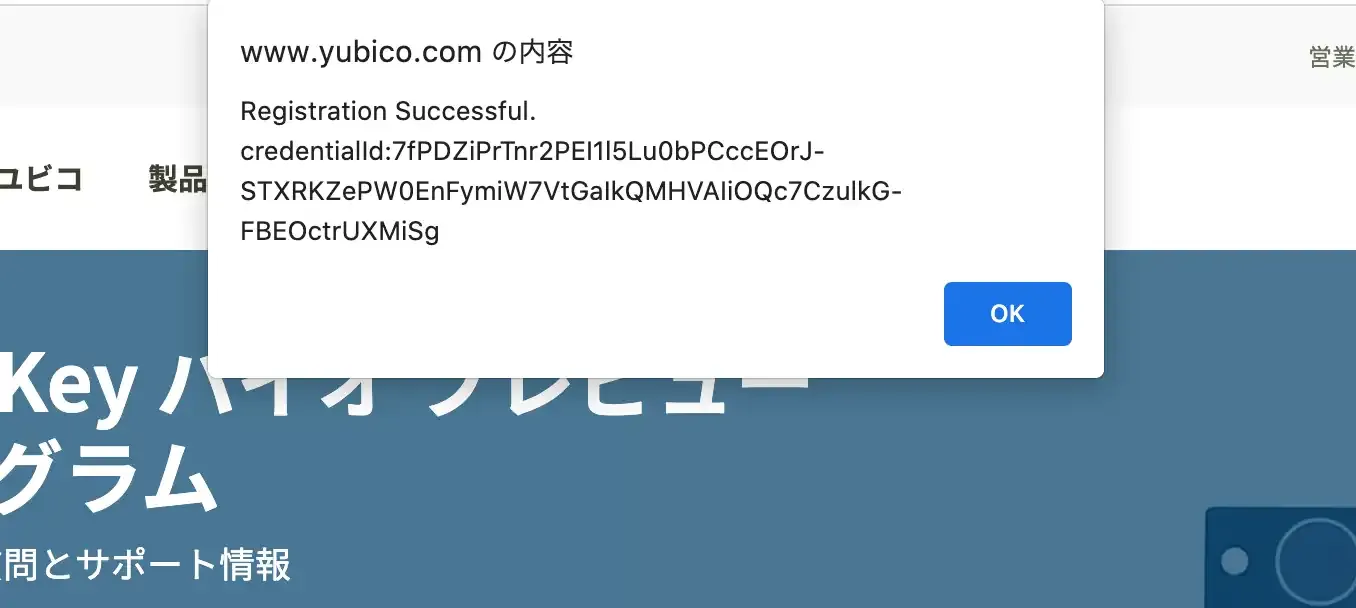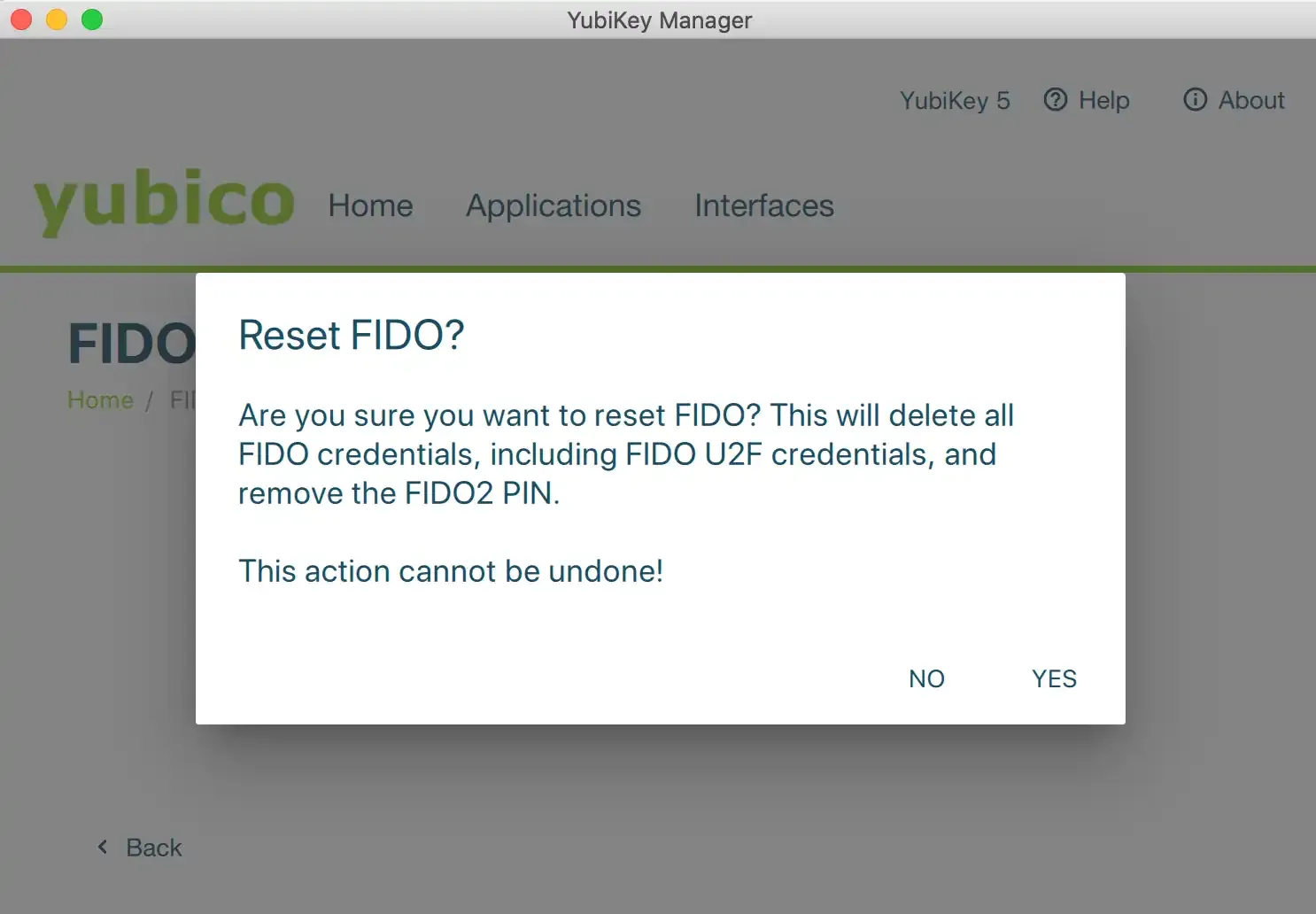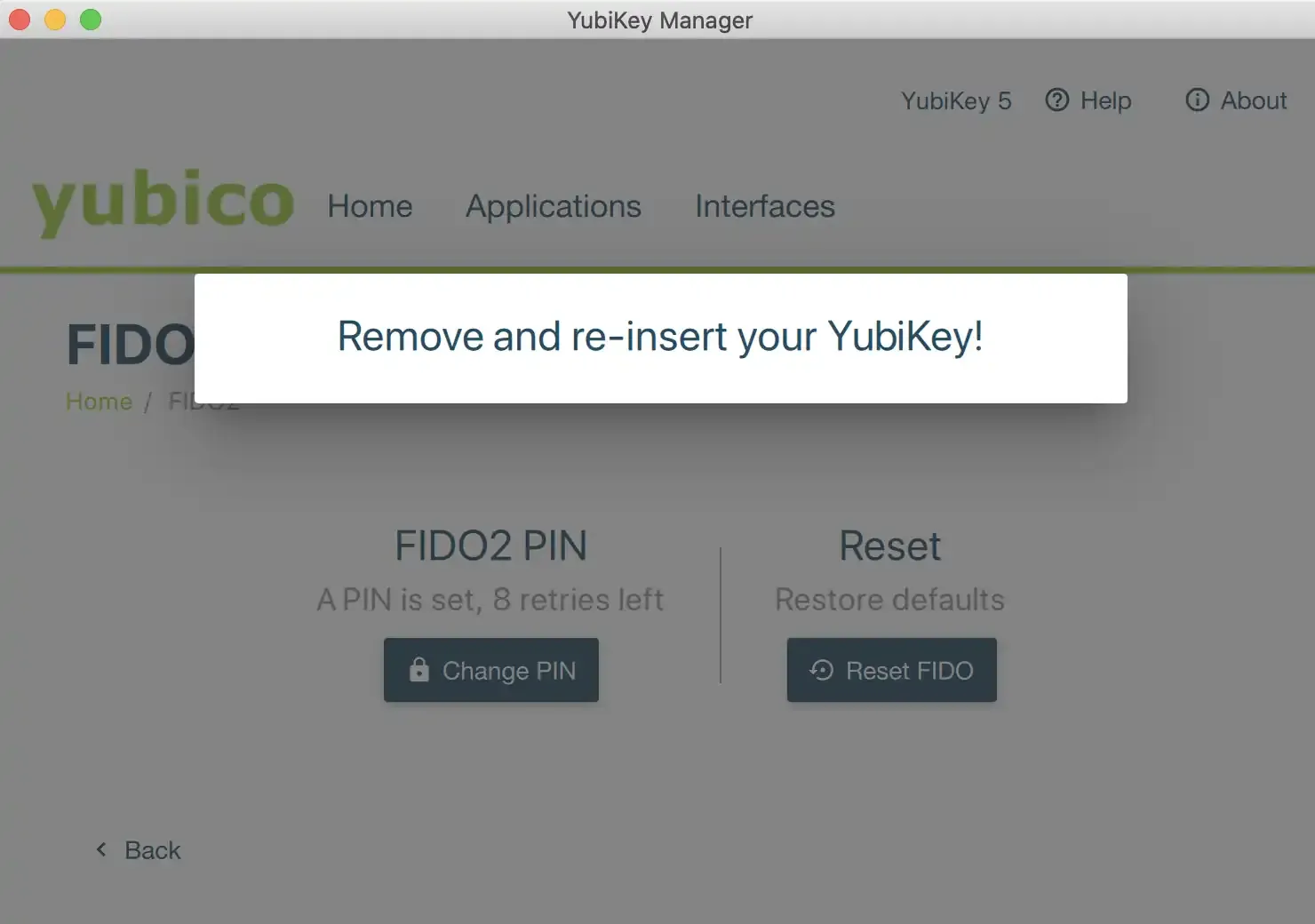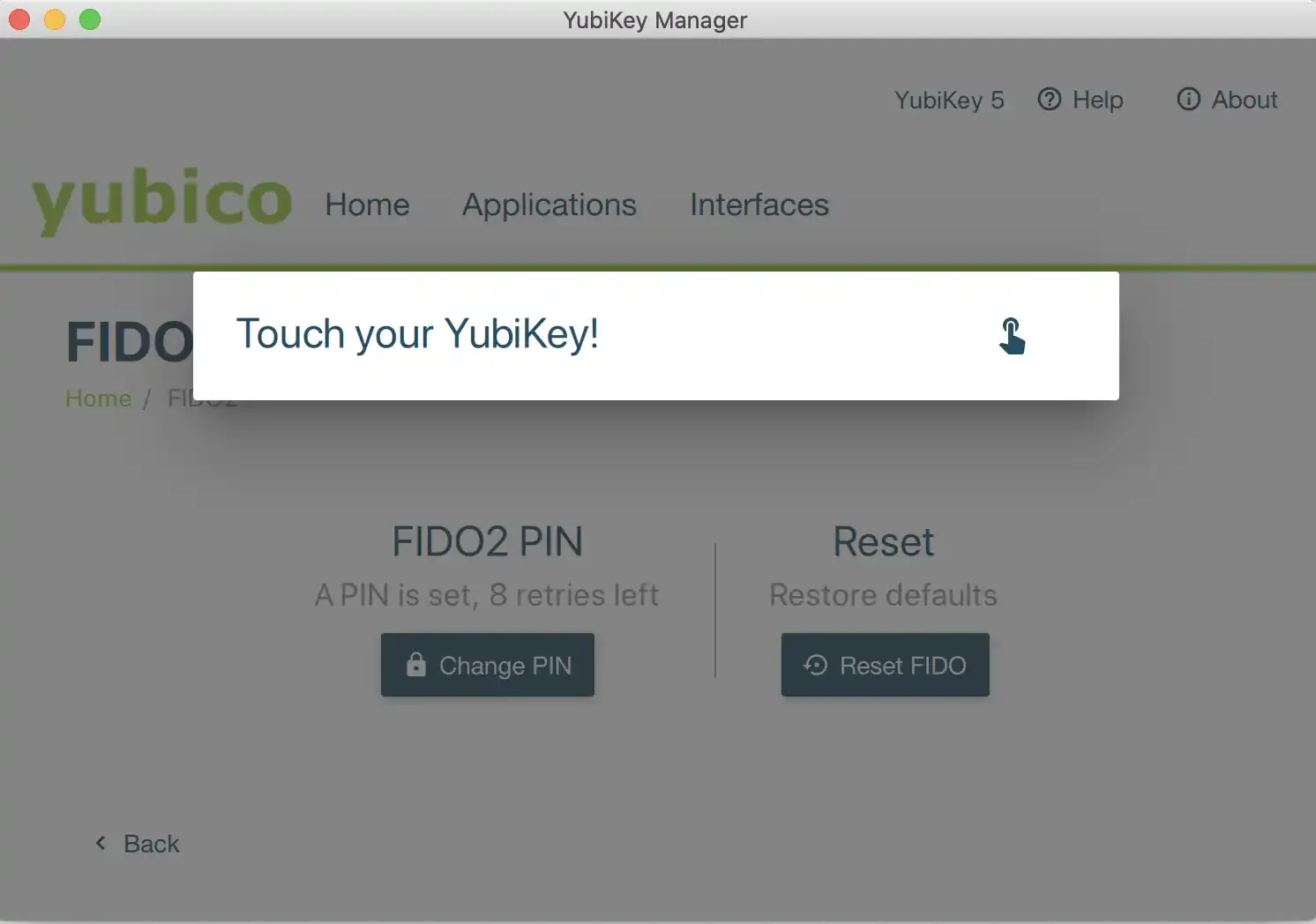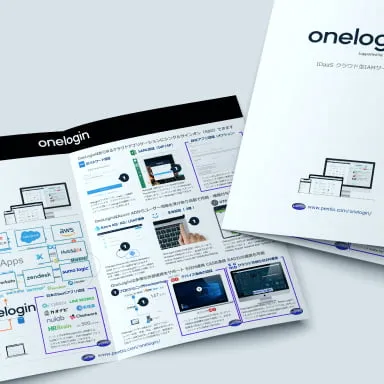YubiKey Bioの設定手順
YubiKey Bioの機能の紹介
YubiKeyシリーズにはOTP,FIDO,PIVの機能がありますが、YubiKey BioではFIDOの機能に対応しています。またNFCには対応していません。また、インターフェイスはUSB-Aとなっています。
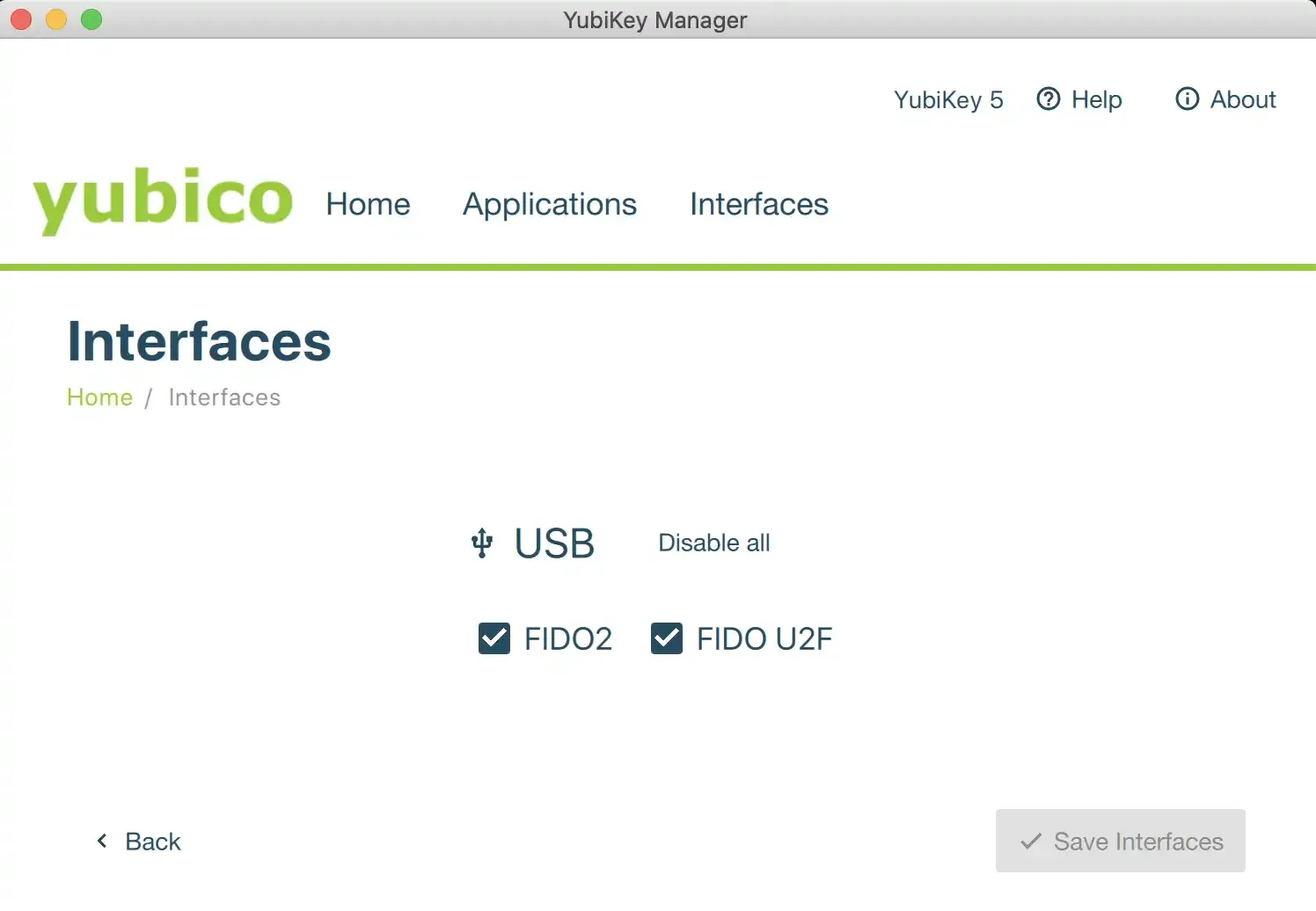
利用方法
指紋認証があること以外は従来のYubiKeyシリーズでのFIDO認証と同様に使うことができます。このページでは、YubiKey Bioの使用例としてOneLoginのMFAにYubiKeyのFIDO認証を使う手順を紹介します。管理者の設定についてはこちらのページの「OneLoginの認証でYubiKeyを使用する際の管理者の設定 > FIDO認証を使用する場合」をご覧ください。
認証要素の登録
- お使いのOneLogin環境に移動し、ユーザー名とパスワードを入力します。 MFAの登録が求められるので、「セットアップを始める」をクリックします。
- YubiKeyを使うので「USBセキュリティ キー」を選択し、YubiKeyをタッチします
- FIDO2を有効にしている場合は、PINの入力が求められます
- 指紋の登録が完了するまで、YubiKeyをタッチし続けます
- 正常に指紋が登録されると、OneLoginにログインできます。
以上で認証要素の登録は完了です。
認証要素登録後のログイン
- お使いのOneLogin環境に移動し、ユーザー名とパスワードを入力します。 FIDO2を有効にしている場合は、PINの入力が求められます
- YubiKeyをタッチします
- 正常に認証されると、OneLoginにログインできます
以上で認証要素登録後のログインは完了です。
指紋登録
Google Chromeを使った指紋登録
- Google Chromeを使って指紋登録するにはFIDO2を有効にしてPINを設定しておく必要があります。
- Google Chromeを開き右上のメニューから、「設定」を開きます
- 左側のタブで「プライバシーとセキュリティ」を開いて、「セキュリティ」をクリックします
- 下にスクロールして、「セキュリティ キーの管理」をクリックします
- 「指紋」をクリックします
- 「フィンガープリントの管理」と書かれた画面が表示されるので、USBポートにYubiKey Bioを差し込みタッチします
- PINを入力し、続行をクリックします
- 「追加」をクリックします
- 指紋の登録が完了するまでYubiKey Bioを差し込みタッチします
- 登録した指紋の名前を入力します
以上で指紋の登録は完了です。「追加」をクリックし同様の操作をすることで指紋を複数登録することも可能です。
ロック解除
PINを使ったロック解除
- 正常に指紋認証できなかった場合、「指紋を認識できません」と表示されます。
- 3回指紋認証に失敗すると、ロックがかかります。ロックがかかってしまった場合は、PINの入力をすることでロック解除することができます。(FIDO2を有効にしていないと、PINの入力ができません)
- PINが正しく入力されると、YubiKeyをタッチすることで指紋認証ができるようになります。
以上でPIN入力を使ったロック解除は完了です。
yubicoのサイトを使ったロック解除
- こちらからyubicoのサイトを開き「FAQ & Support」から「How do I unblock biometrics on my key?」を開きます
- 「Click here - Unblock biometrics」をクリックします
- するとPINの入力を求められるため入力します
- YubiKey Bioにタッチして「Registration Successful.」と表示されたら、ロック解除は完了です
以上でPIN入力を使ったロック解除は完了です。
FIDOリセット
PINを忘れてしまった場合はFIDO2をリセットする必要があります。FIDOリセットをすると登録された指紋、設定したPINなどの情報が削除され、リセットしたキーを登録していたサービスで認証が通らなくなります。
- YubiKey Manager > InterfacesでFIDO2を有効にします
- Applicationsを開き、「Reset FIDO」をクリックします
- 確認画面が表示されるので、「YES」をクリックします
- 一度USBポートからYubiKeyを外して、もう一度挿します
- その後YubiKeyをタッチすればリセットは完了です
以上でFIDO2のリセットは完了です。
ykmanコマンド
ykmanコマンド集や環境設定はこちらに載っていますが、このページでは「ykman fido info」でYubiKey Bioにのみ表示される内容について紹介します。
指紋登録済みの場合
$ ykman fido info
PIN is set, with 8 attempt(s) remaining.
Fingerprints registered, with 3 attempt(s) remaining.
Always Require User Verification is turned on.指紋未登録の場合
$ ykman fido info
PIN is set, with 8 attempt(s) remaining.
No fingerprints have been registered.
Always Require User Verification is turned on.FIDO U2Fのみ有効の場合
$ ykman fido info
PIN is not supported.